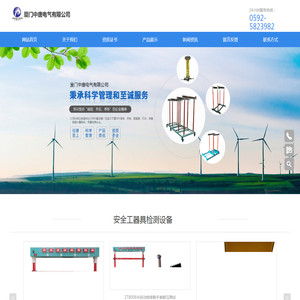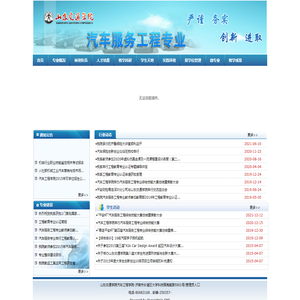联想笔记本BIOS中未显示USB HDD选项?快速排查与解决方法! (联想笔记本bios怎么进入)
在联想笔记本中,BIOS(基本输入输出系统)是负责管理硬件设备、设置启动顺序以及控制系统基本功能的重要程序。有些用户在使用过程中可能会遇到一个让人头疼的问题:在BIOS中未显示USB HDD(USB硬盘驱动器)选项。这通常发生在尝试通过USB设备启动系统或进行安装时。此时,用户需要快速排查原因并找到解决方法。
1. 什么是BIOS?

BIOS是一种固件,嵌入到主板上。它在计算机启动时首先运行,负责初始化硬件设备,并为操作系统提供一个运行环境。通过BIOS,可以设置硬盘启动顺序、时间和日期、安全选项等。在老式计算机中,BIOS可能仅限于基本功能,但现代BIOS(如uefi)功能更为强大。
2. 联想笔记本如何进入bios?
在联想笔记本中,进入BIOS的方法通常是按下特定键。在不同的联想机型上,这个键可能不同,因此用户需要提前了解自己的设备。常见的进入BIOS的键包括:
- F2 :这是联想大多数机型的常见BIOS入口键。
- Fn + F2 :某些联想笔记本需要同时按下功能键Fn和F2。
- Del :虽然更多见于台式机主板,但有些联想笔记本可能使用Del键进入BIOS。
- F1 :某些联想机型可能使用F1作为BIOS入口键。
值得注意的是,按键重复多次,并确保在开机时尽快开始按键,因为BIOS启动非常快,稍有不慎就会错过。
3. USB HDD选项未显示的原因及排查方法
当用户进入BIOS后,发现无法在启动选项中找到USB HDD(或类似名称),可能导致无法从USB设备启动。这有几个可能的原因:
原因一:USB设备未正确连接
最常见的原因之一是USB设备未被正确识别。用户应该检查以下几点:
1. 确认USB设备是否正确连接到笔记本的USB端口。
2. 尝试更换一个USB端口,如前置面板的USB口可能未启用,可以尝试连接到后置或其他端口。
3. 确认USB设备是否正常工作,可以插入其他计算机或设备进行验证。
原因二:BIOS中USB支持未启用
有些联想笔记本的BIOS可能默认禁用了USB设备的启动支持,需要手动在BIOS中启用:
- 进入BIOS后,找到“Advanced”或“高级”选项。
- 查找“USB Configuration”或“USB设置”选项。
- 启用“USB Boot Support”或“USB启动支持”选项。
- 保存修改并退出BIOS。
原因三:USB设备的固件或硬件问题
某些情况下,USB设备本身可能存在问题,如固件损坏或硬件问题。用户可以尝试:
- 重新格式化USB设备,确保其为FAT32或NTFS文件系统。
- 尝试使用另一个USB设备,确认问题是否由当前设备引起。
- 使用USB转接器或外壳,确保设备能够正确识别。
原因四:BIOS版本过旧
有时,旧版本的BIOS可能不支持某些USB设备或启动功能。用户可以尝试更新BIOS至最新版本。这需要谨慎操作,错误更新可能导致系统无法启动。具体步骤包括:
- 访问联想官方网站,搜索自己的笔记本型号。
- 下载最新的BIOS版本及更新工具(通常为.exe文件).
- 按照指示进行BIOS更新,严格按照说明操作,避免中断更新过程。
原因五:安全启动模式下禁用了传统启动
现代联想笔记本大多采用了UEFI BIOS,并且可能启用了安全启动功能。安全启动模式下,系统可能只允许启动具有数字签名的设备。因此,用户可能需要在BIOS中进行调整:
- 进入BIOS后,找到“Boot”或“启动”选项。
- 查找“Secure Boot”或“安全启动”选项,并将其禁用。
- 同时,可能需要在启动选项中选择“Legacy Boot”或“传统启动”模式。
原因六:主板usb接口问题
在极端情况下,笔记本的USB接口可能存在硬件故障,导致BIOS无法识别插入的USB设备。用户可以尝试:
- 将USB设备插入其他计算机的USB接口,验证是否能够识别。
- 如果确定问题出在联想的USB接口上,可能需要联系维修服务进行检查。
4. 其他可能的解决方法
如果以上步骤仍无法解决问题,用户可以尝试以下方法:
- 尝试其他USB端口 :某些笔记本的部分USB端口可能在BIOS中被禁用或仅用于数据传输而非启动。
- 使用外部USB扩展卡 :如果问题持续存在,可以尝试通过外部USB扩展卡连接设备,但这种方法可能不如直接连接可靠。
- 检查BIOS中的所有相关设置 :有些联想笔记本的BIOS可能在不同的菜单下设置USB启动选项,需要仔细查找。
5. 联想笔记本bios中的其他相关设置
在解决USB HDD选项未显示的问题时,用户可以同时了解BIOS中的其他相关设置,这些设置可能帮助进一步排除问题或优化启动过程:
- 启动顺序设置 :在“Boot”菜单中,可以设置首选启动设备,如内部硬盘、CD/DVD驱动器或USB设备。
- 快捷启动选项 :一些联想笔记本BIOS版本可能支持快速启动选项,用户可以按下特定键(如F12)在启动时选择启动设备,而无需进入BIOS。
- 加载默认设置 :如果在尝试各种设置后仍无法解决问题,可以尝试将BIOS恢复到默认设置,然后重新进行调整。
6. 与预防措施
总体来说,联想笔记本BIOS中未显示USB HDD选项的问题通常可以通过一些基础排查和设置调整解决。为了避免类似问题发生,用户可以采取以下预防措施:
- 定期检查并更新BIOS至最新版本。
- 确保使用的USB设备是经过验证可靠的,并保持良好的维护状态。
- 在进行BIOS设置之前,备份重要数据,以防万一。
通过以上步骤,用户应该能够顺利排查并解决USB HDD选项未显示的问题,并成功通过USB设备启动系统或进行安装操作。如仍有问题,建议联系联想技术支持获取进一步帮助。
本文地址: http://cx.ruoyidh.com/diannaowz/ef60e66d6ab68cd606dd.html